こんにちは!おとろです。
先日、使用していないブログの整理を行ったんですが…
その時、まだ使ってるブログのMySQLを削除しちゃいました!!
 おとろ
おとろブログにログインできない!
このエラー画面何!?
ログインしようとしたら見たことが無いメッセージが出てて、慌てて調べたんですけど、私が欲しい情報が無かったのでMySQL設定の復元方法をまとめました。
今後このようなことは無いようにしたいですが、また同じことをしてしまった時用の備忘録です。
データベース選択不可のエラー
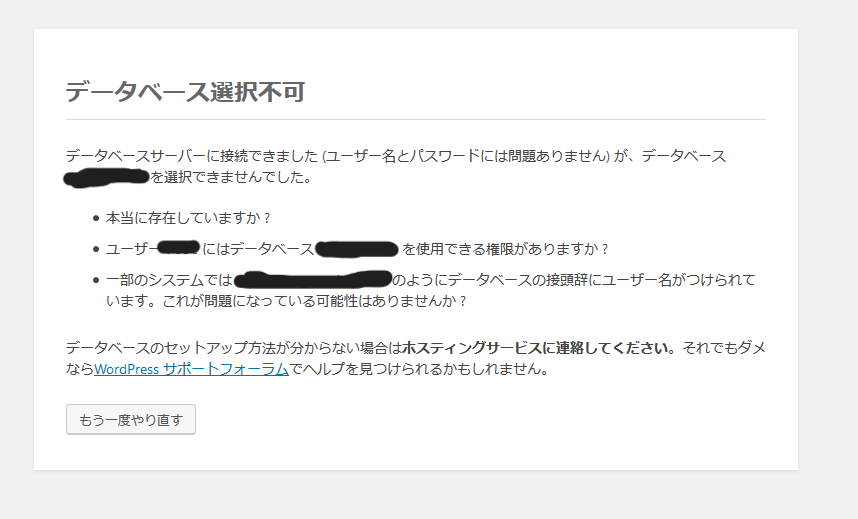
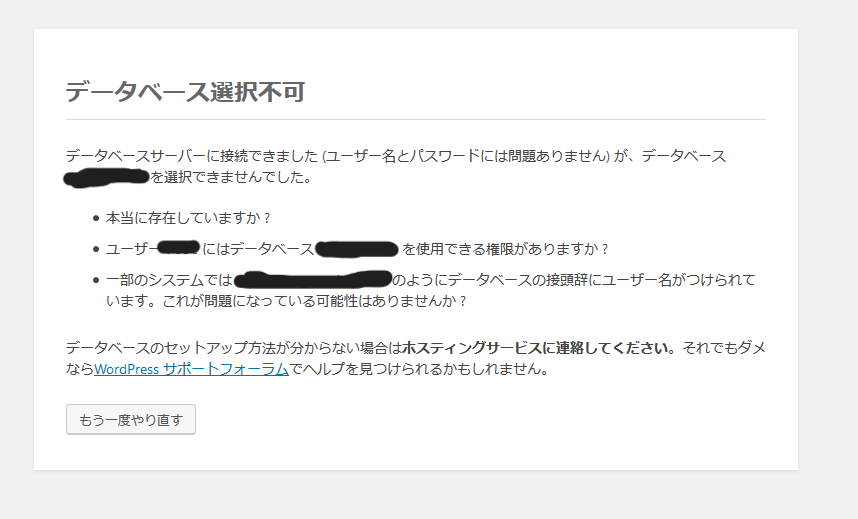
データベース選択不可 データベースサーバーに接続できました (ユーザー名とパスワードには問題ありません) が、 データベース ●●● を選択できませんでした。
WordPress管理画面
・ 本当に存在していますか?
・ユーザー ■■ にはデータベース ●●● を使用できる権限がありますか?
・一部のシステムでは username_●●● のようにデータベースの接頭辞に ユーザー名がつけられています。これが問題になっている可能性はありませんか?
データベースのセットアップ方法が分からない場合はホスティングサービスに連絡してください。 それでもダメならWordPress サポートフォーラムでヘルプを見つけられるかもしれません。
ブログの管理画面にをグインしようとすると、こんなエラーメッセージが出てきました。



な、なんで!?
今月何度かログインしたよ!?
エックスサーバー側にログインして「MySQL設定」を確認してみると「データベース ●●● 」が無い。
や、やってしまった…という感じで放心状態でした。
エックスサーバーでは「MySQL復元」ができるのを知り、試してみたところ「該当データベースが存在しません。」の文字。詰んだ。
該当データベースが存在しません
該当データベースが存在しません。同名のデータベースを新規作成した上で復元処理を行ってください。
エックスサーバー側の「MySQL復元」で復元をしようとしたら、上記のエラーメッセージが出ました。
パニックになってる頭では、文字の意味が理解できなかったので一度時間を置いてから再チャレンジ!
エックスサーバーでやったこと
MySQLを誤って削除してしまった私がやったことまとめです。
- アカウント「バックアップ」
▶「自動バックアップ取得・復元」 - データベース「MySQL設定」
▶「MySQL追加」 - データベース「MySQL設定」
▶「アクセス権所有ユーザ」 - データベース「MySQL復元」
▶「復元」
パニックになってて文章の意味を噛み砕くのに時間はかかりましたが、この4つを行って復元が出来ました!
①自動バックアップ取得・復元
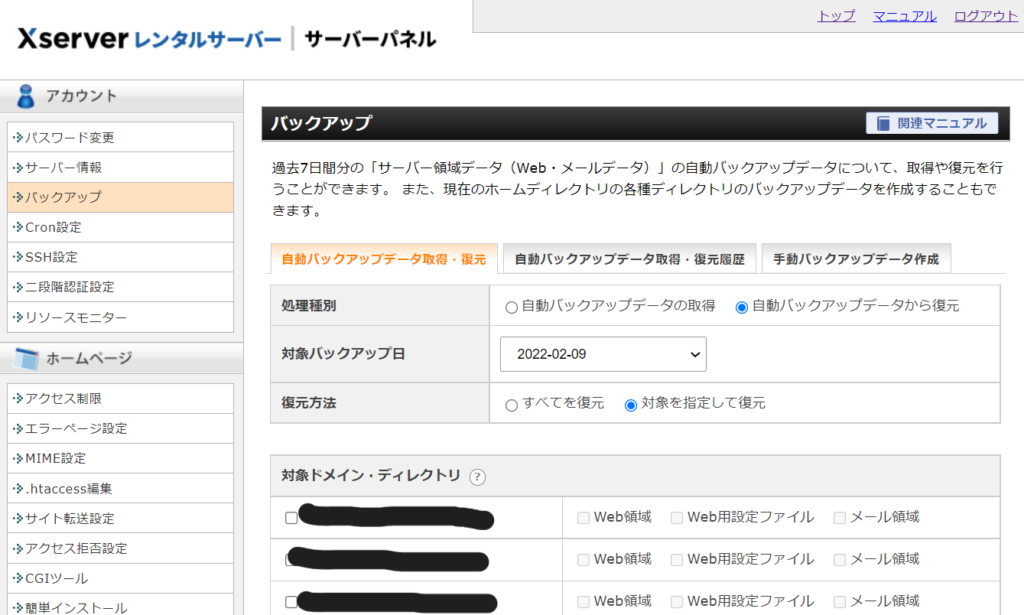
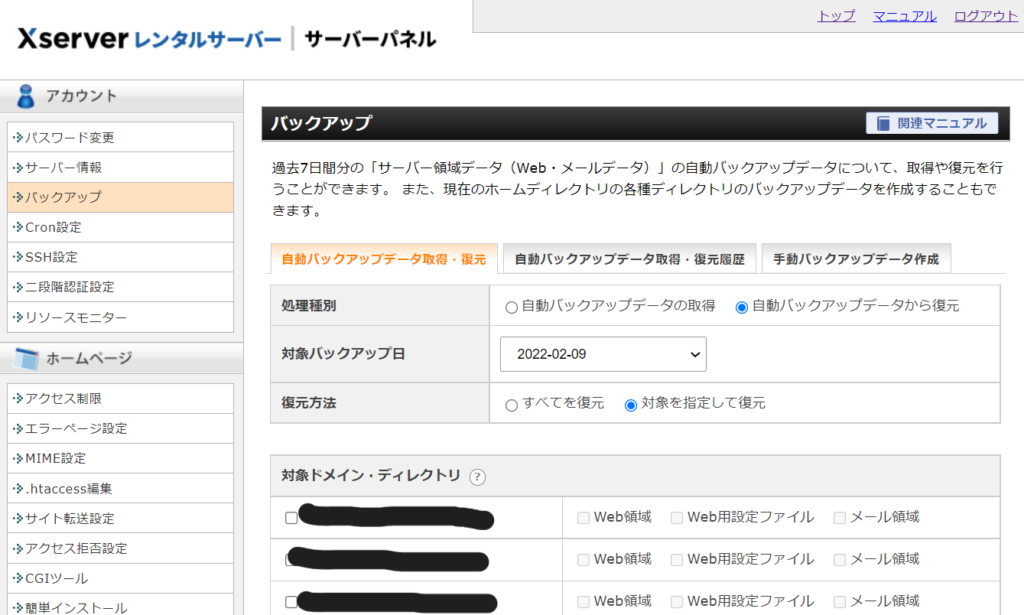
エックスサーバーにログインし、アカウントメニューにある「バックアップ」を選択。
「自動バックアップ取得・復元」の自動バックアップデータから復元を選択。
復元方法を「対象を指定して復元」で、下部に出てくるドメインを選択して、さらに下にある「復元を開始」を選びます。
②MySQL追加
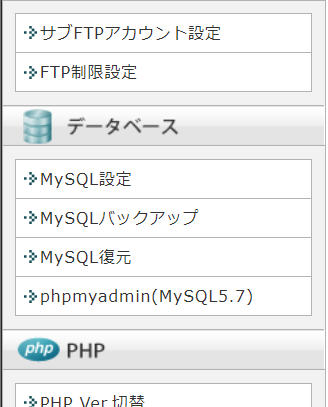
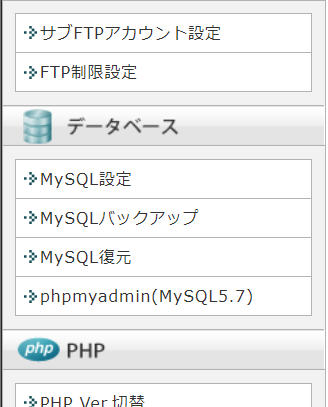
復元が終わったら、データベースにある「MySQL設定」へ。
データベースが存在しません。というエラーが出てしまっているので「MySQL設定」の「MySQL追加」を行います。
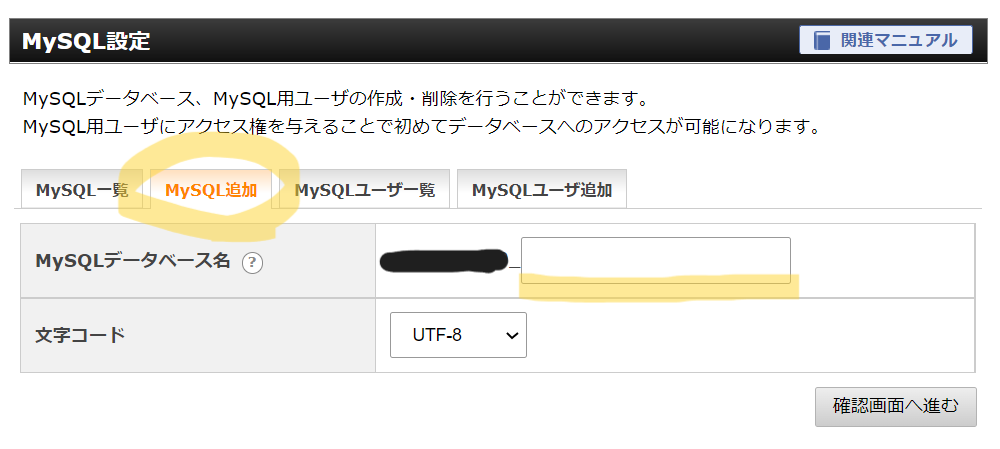
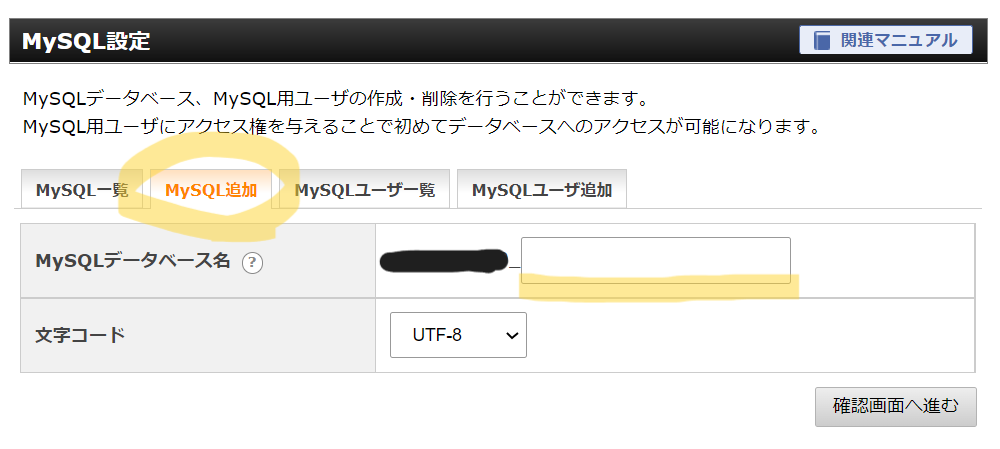
復元したいMySQLはWordPressの「簡単インストール」から確認できます!
簡単インストールを選択して、復元したいドメインを選択して「MySQLデータベース名」と「MySQLユーザ名」をメモしておきましょう!
MySQLユーザ名は、③のアクセス権所有ユーザで使用します。
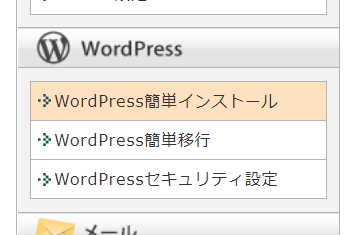
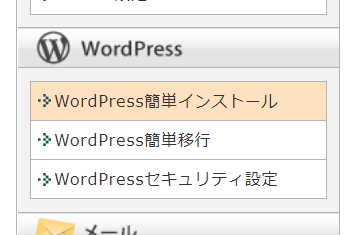
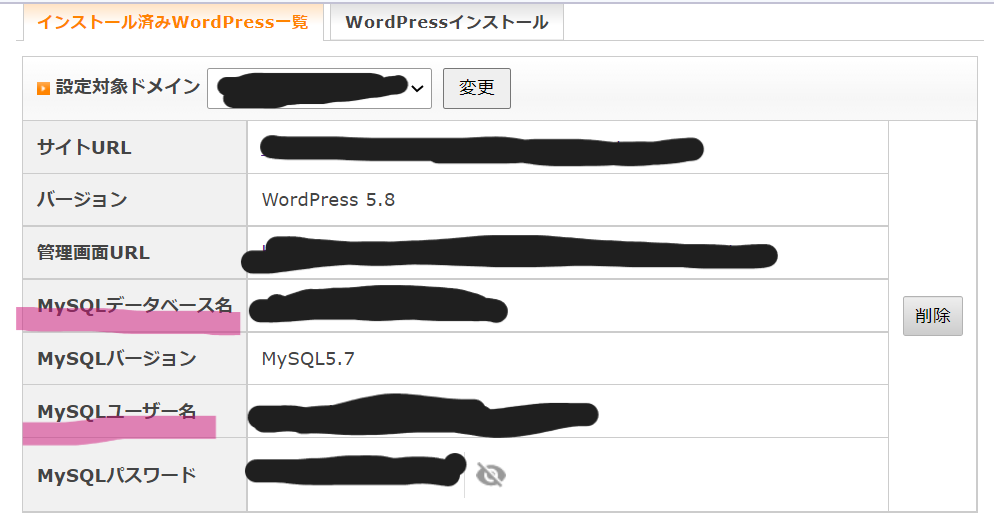
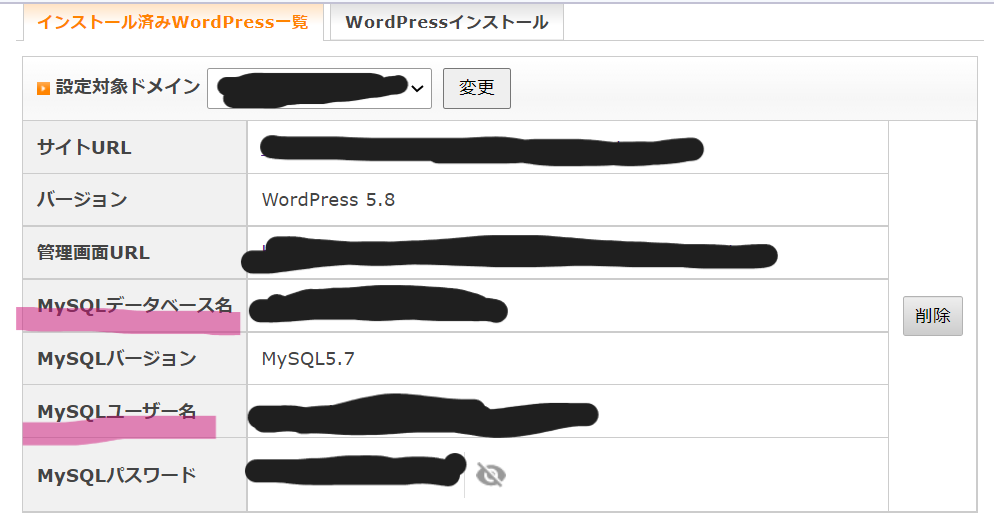
③アクセス権所有ユーザ
MySQLの追加が終わったら「MySQL一覧」からアクセス権所有ユーザを設定します。
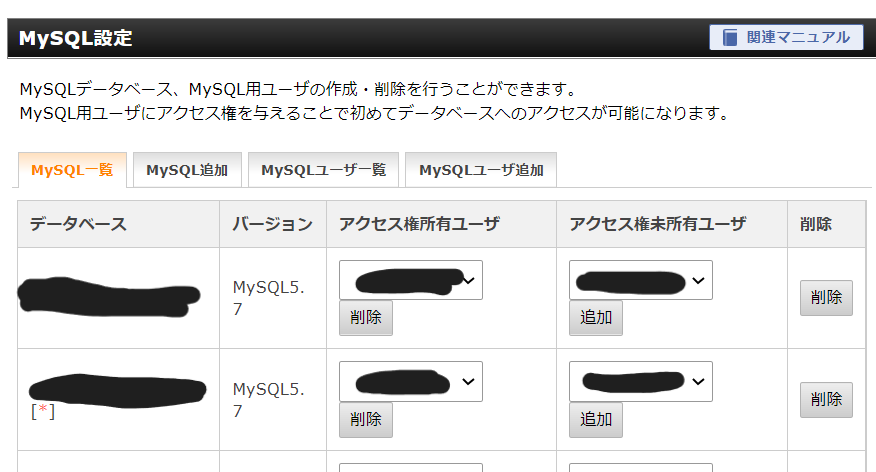
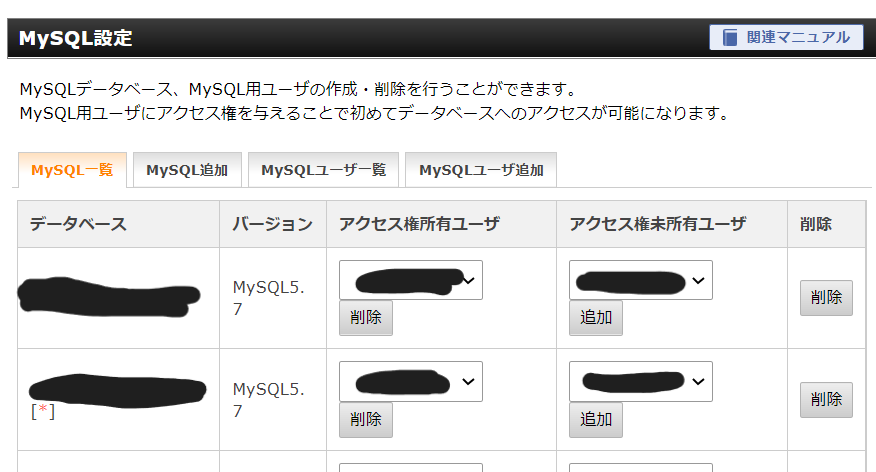
②でメモしたMySQLユーザ名を、中央にある「アクセス所有ユーザ」で選択します。
一語一句間違いが無いか確認してくださいね。
④復元
③まで終わったら、データベースの「MySQL復元」を選択。
②でメモしておいたデータベース名を選択して、復元ボタンを押してください。



あとは、復元処理が終わるのを待つだけ!!
MySQL復元をしてみた感想
- 整理する時はMySQLをメモってから!
- ブログをどんどん作らない!
- 復元は結構簡単だった。
思ってたよりも簡単だったけど、答えにたどりつけず半日調べてようやくできた…!
分かった後は「これだけの作業だったの?」という感想。
兎にも角にも、今言えるのは間違って消しちゃった!はヤバイ(笑)
私はブログをどんどん作っちゃうので、MySQLとユーザー名をもっとちゃんと管理しようと思いました。
何はともあれ……復元できて本当によかった!

